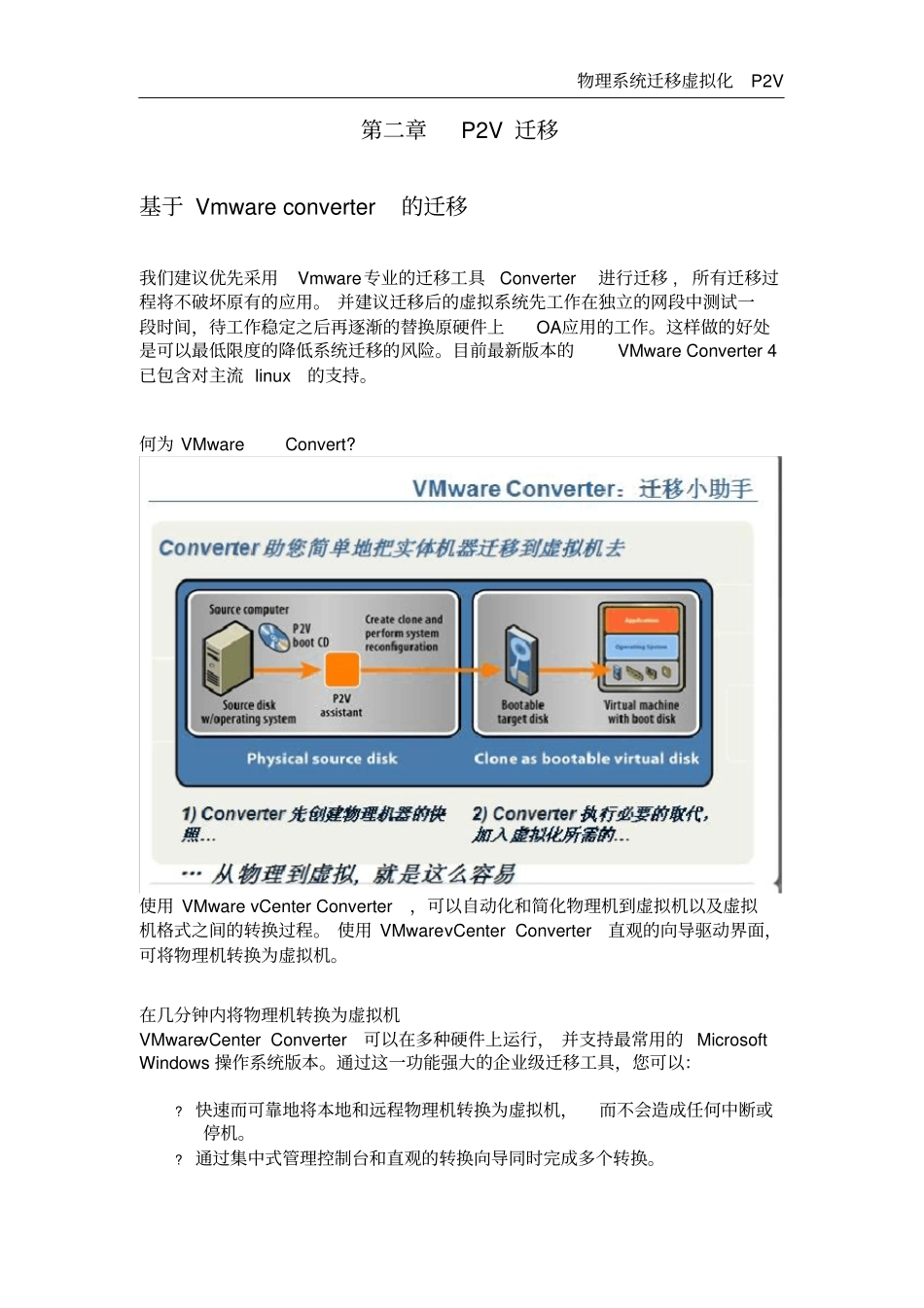物理系统迁移虚拟化P2V物理系统迁移虚拟化P2V 将现有的服务器应用业务转移到企业搭建虚拟化平台上,是虚拟化整合服务器的重要一步,也是虚拟化程序的基础功能之一:P2V的转化功能。将现有的物理服务器操作系统连同全部的应用程序和硬盘上已经储存的文档数据整体打包转移到搭建好的虚拟化平台上, 不用再循规蹈矩的装完系统装应用,按部就班的调完本地调网络,整个过程有点像PC上的一键 Ghost 系统,可以将将系统整体搬迁到新的硬件上。 这对虚机的部署有很大的方便,原先物理服务器上的应用程序并不需要停顿太长时间就可以在虚拟平台上继续工作了。不过虚拟化的 P2V可不是 Ghost,迁移的过程更像是将OS操作系统从硬件驱动中剥离并且架空到虚拟层之上,由虚拟层将接管硬件驱动,并将硬件资源,如:存储磁盘、处理器、内存和NIC 等关键部件虚拟化为OS认可的并且可以继续调配使用的虚拟资源。第一章迁移前的准备迁移之前需要考虑的环境因素:针对源物理机器进行一次数据全备份校验源物理机器的Hostname 校验源物理机器的网络配置情况校验源物理机器的OS 以及 Patch,确认硬件平台和模块校验源物理机器的硬件的设备,包括NIC、CPU、存储卡以及其他的设备获取管理员的密码记录源物理机器的IP/GateWay/DNS/WINS 等设置确认与 P2V 的工具运行的机器网络连接是否正常确认与目标虚拟服务器之间的网络连接是否正常记录源端的分区的情况和盘符检查是否有 LIC 和源端特定的硬件有关,比如MAC 地址绑定确认是否有跟硬件相关的特定的应用程序和服务确认目标的 VMFS 是否有足够大的空间容量物理系统迁移虚拟化P2V第二章P2V 迁移基于 Vmware converter的迁移我们建议优先采用Vmware 专业的迁移工具 Converter进行迁移 , 所有迁移过程将不破坏原有的应用。 并建议迁移后的虚拟系统先工作在独立的网段中测试一段时间,待工作稳定之后再逐渐的替换原硬件上OA应用的工作。这样做的好处是可以最低限度的降低系统迁移的风险。目前最新版本的VMware Converter 4已包含对主流 linux的支持。何为 VMware Convert?使用 VMware vCenter Converter,可以自动化和简化物理机到虚拟机以及虚拟机格式之间的转换过程。 使用 VMware vCenter Converter 直观的向导驱动界面,可将物理机转换为虚拟机。在几分钟内将物理机转换为虚拟机VMware vCenter Converter 可以在多种硬件上运行, 并支持最常用的 Microsoft Windows 操作系统版本...